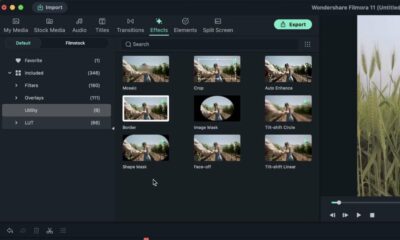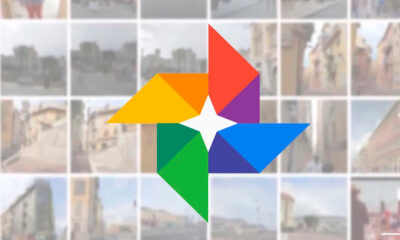Prácticos
Edita tus fotos con Picasa
A través de sus diversas prestaciones, Picasa facilita en todo momento la gestión y envío de tus documentos gráficos, sean ficheros de imagen o videoclips, ya que el programa cuenta con soporte para los formatos TIF, BMP, GIF, PSD, PNG, RAW, AVI, MPG, ASF Y WMV. De este modo, gracias a su interfaz simple e intuitiva, puedes comprobar de un solo vistazo todos los archivos fotográficos que se encuentran almacenados en tu ordenador.
Google cuenta con un
excelente catalogador y editor de imágenes que, además, es gratuito. Tan sólo
debes descargar de http://picasa.google.es
y comenzar a explorar sus múltiples funciones. A través de sus diversas prestaciones, Picasa facilita
en todo momento la gestión y envío de tus documentos gráficos, sean ficheros de
imagen o videoclips, ya que el programa cuenta con soporte para los formatos TIF, BMP, GIF, PSD, PNG, RAW, AVI, MPG, ASF Y WMV.
De este modo, gracias a su interfaz simple e intuitiva, puedes comprobar de un solo
vistazo todos los archivos fotográficos que se encuentran almacenados en tu
ordenador.
Paso 1: Toma de contacto
Una vez descargado el programa haremos doble clic en el archivo para comenzar la instalación. Una vez finalizada, la
primera comprobación que hace el sistema consiste en buscar todas las imágenes
que se encuentran en el PC. Antes de comenzar la exploración, una ventana da
a elegir entre el chequeo de todo el equipo o el análisis del escritorio de
Windows y de las carpetas de Mis Documentos y Mis Imágenes.

Es recomendable elegir la primera opción si tienes
guardadas fotos en distintas carpetas de tu equipo, mientras que la segunda
resulta idónea en el caso de que utilices los sitios de almacenamiento
convencionales del sistema operativo.
Paso 2: Orden de las
imágenes
El programa comienza su funcionamiento desde una
ventana que muestra a la derecha todas las fuentes que contienen fotos,
ordenadas cronológicamente por defecto. Mientras, en el margen izquierdo, se presentan los
títulos de los álbumes y de las carpetas, con el total de capturas que incluyen
señaladas entre paréntesis.

Si quieres ordenar de otro modo estos documentos,
busca en la parte superior izquierda la barra de herramientas y escoge la
pestaña desplegable que incluye al final. Después, elige la forma de
presentación que más te convenga.

Paso 3: Mueve imágenes
A través de esta solución, también puedes mover una
fotografía de una carpeta a otra fácilmente. Selecciona con la ayuda del ratón
una imagen y arrastrarla hasta el destino deseado. De forma automática, su
contenido será trasladado al instante.

Paso 4: Retoques
básicos
Escoge ahora una fotografía haciendo
doble clic sobre ella. A continuación, la imagen aparece ampliada en el modo
de edición, con nuevas funciones disponibles divididas en tres pestañas.

La primera de ellas, Arreglos básicos, se encarga de
realizar pequeñas modificaciones, como recortes de la captura principal,
corrección de ojos rojos o nivelación automática del contraste y del color.
Juega con estos parámetros para ver cómo se puede mejorar tu fotografía.

La segunda pestaña, Perfecc., sirve para regular ajustes más precisos relacionados con
la luz y las sombras de la instantánea, así como con la intensidad del color. Por
ejemplo, arrastra hacia la derecha el indicador de Luz de relleno para aclarar la fotografía.

En tercer lugar, Efectos, incorpora una serie de filtros de acabado final que
cambian por completo la presentación de la imagen. Sin ir
más lejos, para lograr la imagen que ves bajo este texto, hemos seleccionado el
filtro Desenfocar y, a continuación, hemos movido la barras deslizadoras Tamaño
y Novel hasta conseguir el resultado deseado.

Paso 5: Guarda y
comparte
Una vez realizados todos los cambios que
te apetezca incluir, puedes guardar la nueva imagen sin eliminar la anterior.
Busca en el menú superior el comando Archivo y, dentro de este, la opción Guardar una copia.
Si haces clic sobre ella, el programa generará un duplicado en la misma
carpeta del archivo de origen.
Finalmente, para compartir tus
creaciones digitales puedes enviarlas a través del e-mail. En la parte inferior
de la pantalla, marca la casilla Env.
Correo elec. y,
tras elegir el servidor de mensajería on-line, podrás incluir en cualquier
correo tu imagen.
-

 NoticiasHace 2 días
NoticiasHace 2 díasRequisitos de Ghost of Tsushima, llegará a PC el 16 de mayo con DLSS 3 y FSR 3
-

 A FondoHace 5 días
A FondoHace 5 díasFin de ADSL, ¿qué alternativas tienes?
-

 A FondoHace 6 días
A FondoHace 6 díasNovedades VOD 15/24: ‘Fallout’, pulgares arriba
-

 NoticiasHace 7 días
NoticiasHace 7 díasCelebra la primavera con una licencia 100% original de Windows 11, por solo 20,1 € en Supercdk